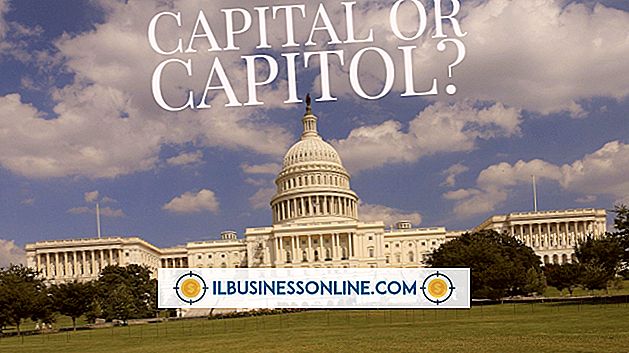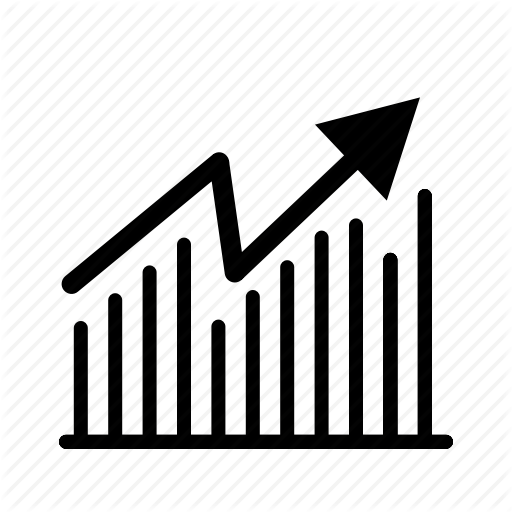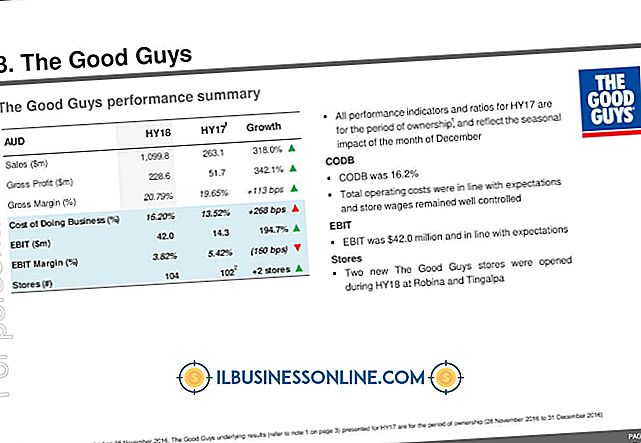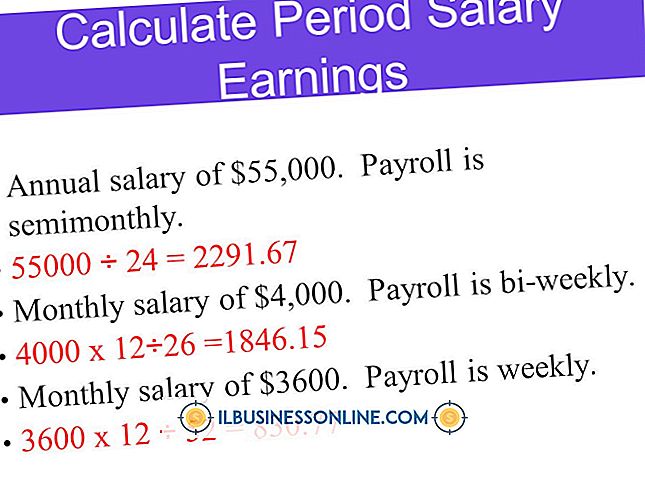Sådan bruges HTML i Thunderbird

Thunderbird er Mozillas gratis, open source email-klient, der er i stand til at sende rich-text-beskeder ved at bruge HTML. Når du åbner en Thunderbird-besked, fungerer den som de fleste rich-text-redaktører: du vælger formateringsindstillinger fra en værktøjslinje, og det ændrer meddelelsens vises. Men hvis du vil bruge HTML til at formatere en besked, tilbyder Thunderbird et værktøj, der giver dig mulighed for at indsætte så meget eller som lidt HTML-kode, som du vil have.
1.
Åbn en ny besked ved at gå til menuen "Fil", navigere til "Ny" og vælge "Meddelelse". Du kan også gøre dette ved at trykke på "Ctrl" og "N."
2.
Klik på kroppen af din nye besked. Gå til menuen "Indsæt" og vælg "HTML ..." Der er ingen tastaturgenvej til denne indstilling. Visse versioner af Thunderbird kan muligvis ikke have de traditionelle filmenuer, men i stedet have en globus-knap til venstre for "Send" -knappen, som du skal trykke for at se de traditionelle menupunkter.
3.
Indtast din HTML i pop op-feltet. Du kan komponere en e-mail med grundlæggende formatering, f.eks
Til hvem det måtte vedrøre.
Eller du kan bruge mere kompleks formatering og styling med elementer og attributten "stil", f.eks
Du kan endda indsætte billeder, så længe de har en ekstern webadresse; for dette kan du bruge dit eget webrum eller websteder som Photobucket. Dette giver dig mulighed for at skabe dynamiske, visuelt tiltalende e-mails. Når du har trykket på "OK", vil HTML'en blive gengivet i din meddelelses krop. Hvis du vil redigere HTML'en, når du har indtastet den, skal du markere området og vælge "HTML" fra menuen Indsæt.